استخدام القائمة المنسدلة Dropdown list في الاكسل
سوف نتعلم في هذا الدرس طريقة انشاء القائمة المنسدلة واستخدامها في اكسل ببضعة خطوات بسيطة.
بفرض لدينا مجموعة من الخيارات وبفرض هذه الخيارات تعبر عن مقاسات وهي (S, M, L, XL XS,).
ولدينا في المقابل مجموعة من الأسماء التي سوف نتبع لها هذه القياسات.
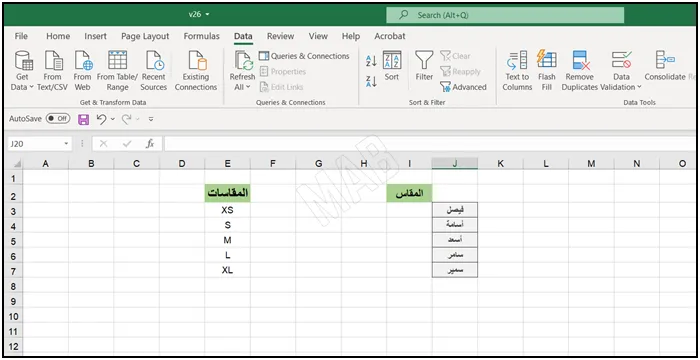
من غير المجدي في هذه الحالة أن نكتب اسم المقاس عند كل اسم شخص وخاصة في حال كانت المعلومات كبيرة.
الحل هو استخدام القائمة المنسدلة وفق الخطوات التالية:
- نأولاً، نحدد القائمة الخاصة بالمقاسات.
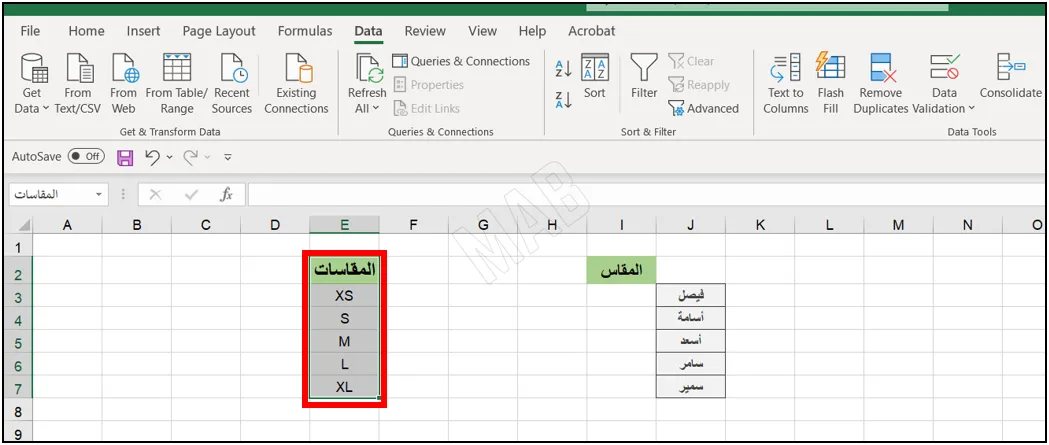
- ثانياً، من شريط الأدوات ومن ” Formulas ” نختار ” Define Name “، ونترك الاسم كما هو أو نغيره حسب الرغبة.
ولكن في مثالنا هذا سوف نترك الاسم “المقاسات”.
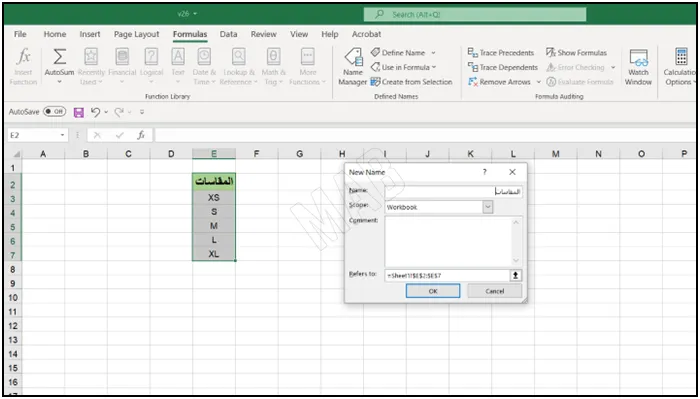
- نضغط ” Ok ” ومن ثم نقوم بتحديد العمود الذي سوف نستخدم ضمنه القائمة.
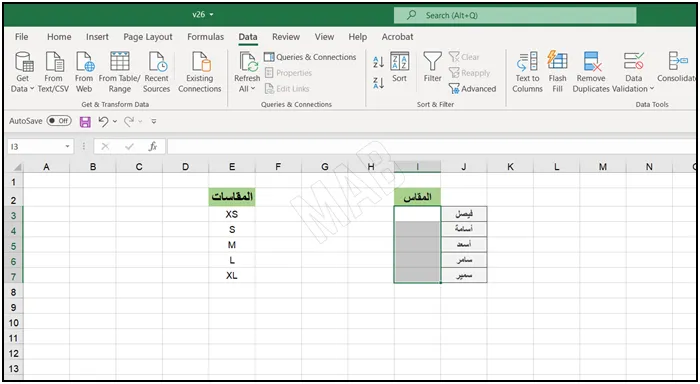
- بعد ذلك من شريط الأدوات ومن ثم من ” Data ” نختار ” Data Validation “.
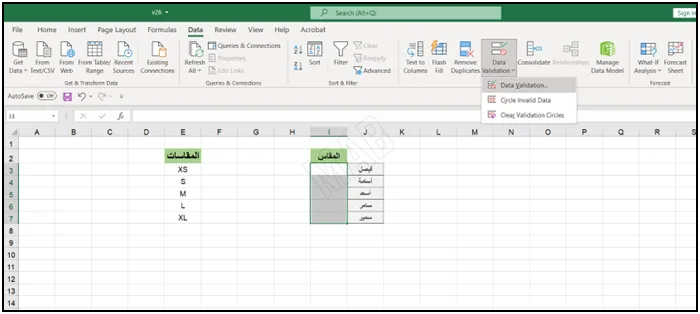
- من ” Data Validation ” سنقوم باختيار العناصر التي سوف نستخدمها ضمن هذا العمود المحدد، وهي هنا المقاسات ولذلك سوف نختار الخيار ” List “، ومن ثم سنقوم بتحديد قائمة المقاسات او استخدام المسمى “المقاسات” الذي وضعناه سابقا.
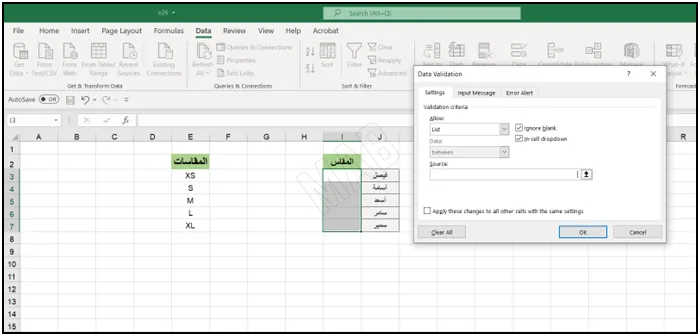
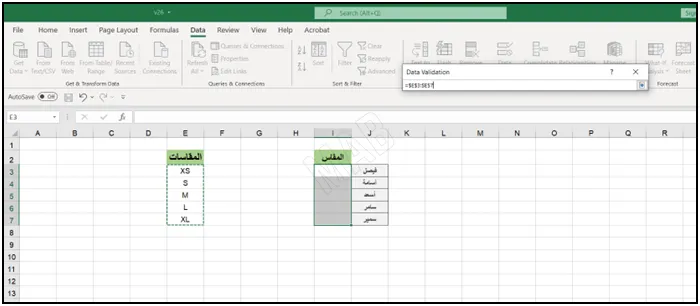
- نضغط ” Enter ” ومن ثم نختار ” Ok “، وهنا نلاحظ أن المقاسات أصبحت متاحة عند كل اسم.
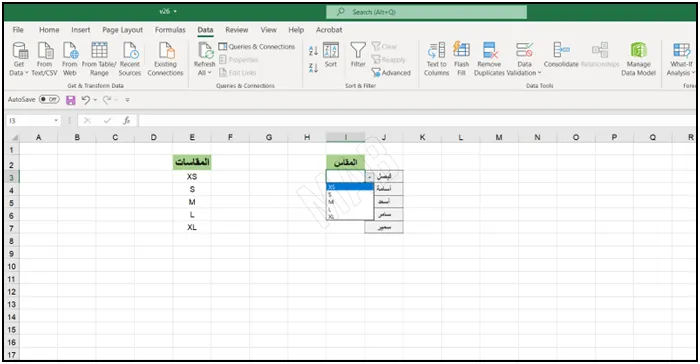
عزيزي القارئ، في حال أعجبتك المقالة لا تنسى الاشتراك بقناتنا على يوتيوب التي توفر كل جديد في مجال الدورات التدريبية التقنية والمجانية بشكل كامل.
كذلك يمكنك تصفح الموقع الخاص بنا للوصول إلى المدونة وقراءة المواضيع التقنية، أو التعرف على الدورات التدريبية التي يتيحها الموقع.
كما يمكنك الوصول إلى الدورة التدريبية كاملة “دورة الاكسل من الاساسيات وحتى الاحتراف” على يوتيوب من هنا: اضغط هنا.